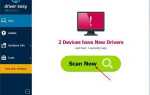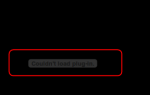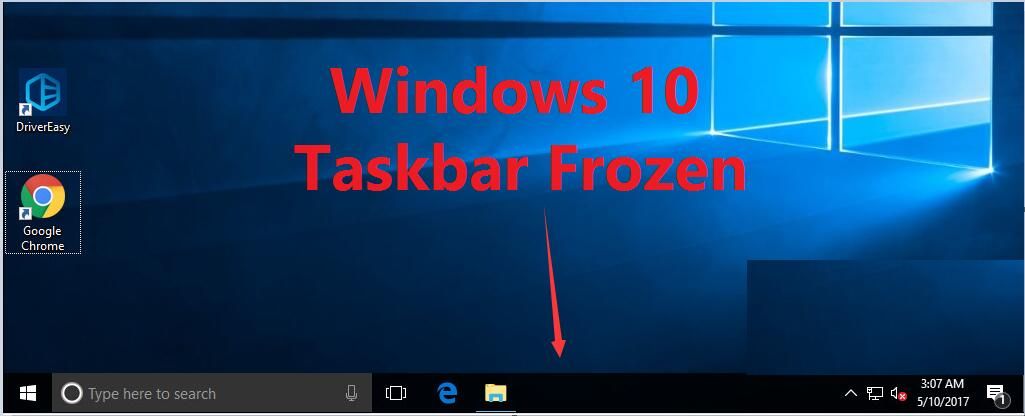
Поскольку Windows 10 все шире используется, как сообщают пользователи, в системе возникает все больше и больше проблем. Панель задач заморожена является одной из многих проблем в Windows 10. Если панель задач заморожена, вы просто не можете использовать ее вообще, без меню «Пуск», без значка… А также, когда вы используете какой-либо ярлык, например Windows + X или Windows + R, ваша Windows 10 выиграла » T ответить. Это такая досадная проблема, но вы все еще можете решить ее с помощью проверенных исправлений, которые мы вам покажем.
Исправление 1. Перезапустите проводник Windows в диспетчере задач.
1)
Нажмите Ctrl + сдвиг + Esc одновременно открыть диспетчер задач.
2)
Прокрутите вниз Процесс панель.
Найти и выделить проводник Виндоус.
Затем нажмите Запустить снова внизу справа.
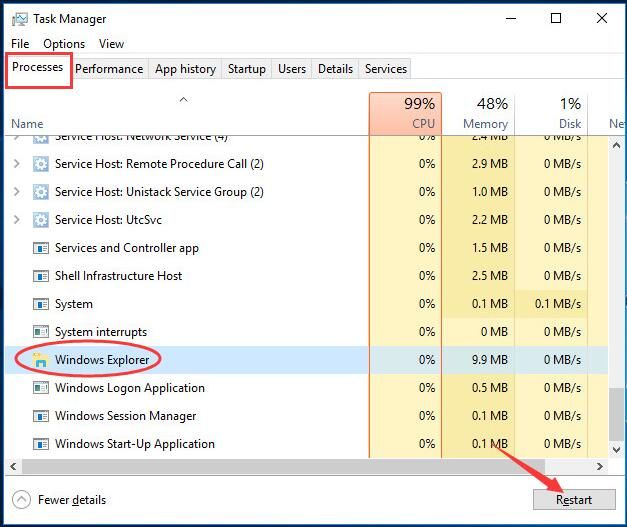
3)
Теперь ваш проводник Windows запустится снова.
Попробуйте получить доступ к панели задач на вашем Windows 10 сейчас.
Исправление 2. Запустите проверку системных файлов для восстановления файлов Windows
1)
Нажмите Ctrl + сдвиг + Esc одновременно открыть диспетчер задач.
2)
Нажмите файл > Запустить новое задание.
Затем введите исследователь во всплывающем окне и нажмите Хорошо.
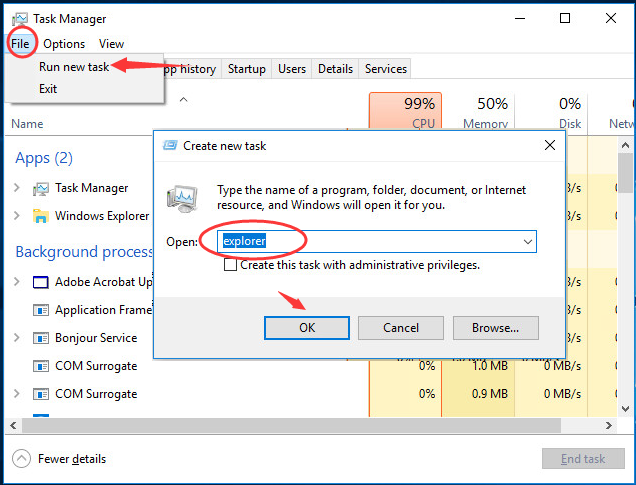
3)
Теперь File Explorer открыт.
Голова к C: Windows System32.
Затем прокрутите вниз папку System32, чтобы найти ее, и щелкните правой кнопкой мыши cmd.exe.
выберите Запустить от имени администратора и нажмите да когда предложено контролем учетной записи пользователя.
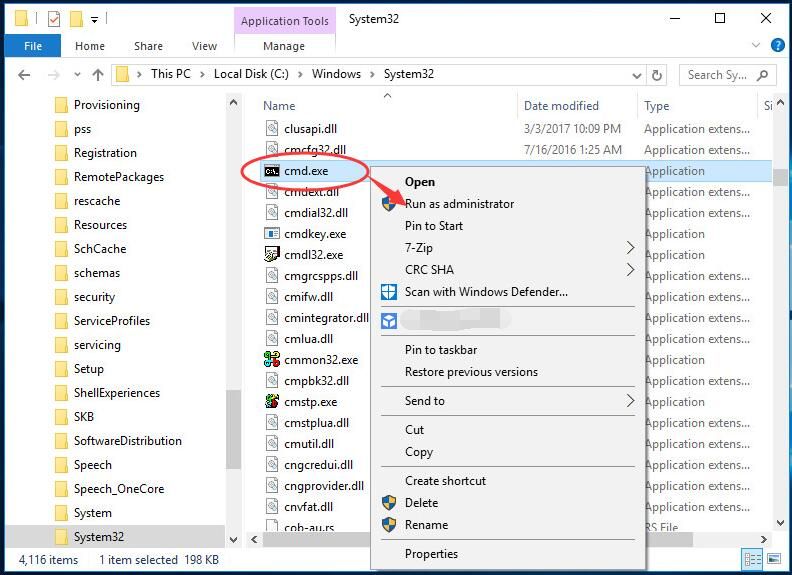
4)
Тип SFC / SCANNOW в окне командной строки, отображающемся до вас.
Затем нажмите Войти ключ, чтобы запустить его.
Подождите до проверки 100%.
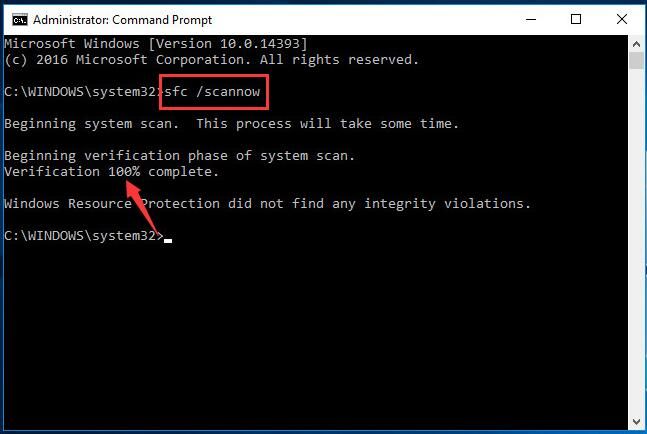
Исправление 3. Запустите команду управления образами DISM
Как сообщают некоторые пользователи, запустите команду управления образами DISM (Deployment Image Service and Management), чтобы исправить ошибку в Windows 10. Так что, если Fix 1 2 к сожалению вам не помогло, попробуйте это исправить пожалуйста.
1)
Выполните шаги 1-3 из Исправления 2, чтобы запустить командную строку от имени администратора.
2)
Тип Dism / Онлайн / Очистка-Image / RestoreHealth в окне командной строки.
Нажмите Войти запустить его.
Дождитесь завершения операции на 100%.
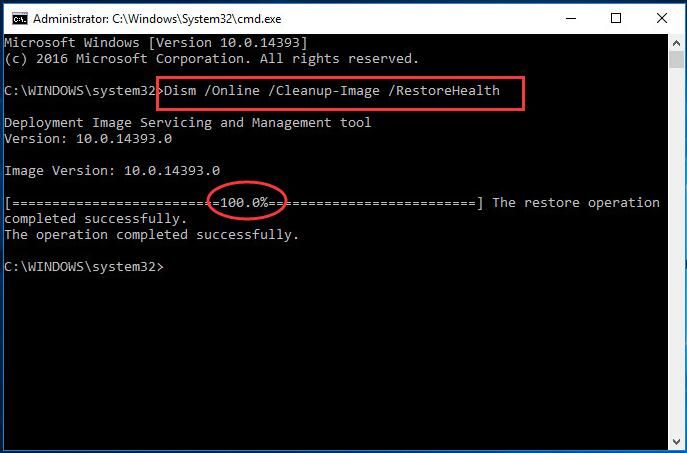
Это оно. Надеюсь, вы сможете снова запустить свою панель задач с помощью этого поста.
Пожалуйста, не стесняйтесь оставлять свой комментарий ниже по любым вопросам, спасибо.